C# - ASMX Web服務建立與使用
這次code很單純,就先不上傳到GitHub。
以下使用IIS並依步驟完成ASMX Web服務:
step 1. 在visual studio 2010建立ASMX Web服務的方法:
https://baechang.pixnet.net/blog/post/60881500-%E5%9C%A8visual-studio%E4%B8%8A%E5%BB%BA%E7%AB%8Bweb-service-%28asmx%29
step 2. 試著建立IIS服務:
http://swatduck.blogspot.com/2015/01/webservic-visual-studio-2010-c.html (先看如何在控制台的程式與功能裡打開IIS部分)
https://ithelp.ithome.com.tw/articles/10198154
step 3. 這是我的IIS設定(有種感覺是未來這部分或許有改善空間或其他方式?):
下圖是設定實體路徑:
step 4.
以下先用hello.asp測試連線結果:
下圖是放檔的位置:
下圖是測試的畫面結果:
step 5. visual studio 2010的console application要如何建立:
http://w3techno.blogspot.com/2014/04/create-console-application-in-visual.html
step 6. 之後依連結(http://swatduck.blogspot.com/2015/01/webservic-visual-studio-2010-c.html)的步驟,將console專案加入服務參考,呼叫並在cmd中顯示ASMX Web服務的結果:
下圖是ASMX Web服務專案的程式碼和ASMX Web服務正在運作的畫面:
下圖是我的console application專案程式碼:
以下使用IIS並依步驟完成ASMX Web服務:
step 1. 在visual studio 2010建立ASMX Web服務的方法:
https://baechang.pixnet.net/blog/post/60881500-%E5%9C%A8visual-studio%E4%B8%8A%E5%BB%BA%E7%AB%8Bweb-service-%28asmx%29
step 2. 試著建立IIS服務:
http://swatduck.blogspot.com/2015/01/webservic-visual-studio-2010-c.html (先看如何在控制台的程式與功能裡打開IIS部分)
https://ithelp.ithome.com.tw/articles/10198154
step 3. 這是我的IIS設定(有種感覺是未來這部分或許有改善空間或其他方式?):
下圖是設定實體路徑:
下圖是設定權限為Everyone:
下圖是設定MyWS這個虛擬目錄的權限,有加Users:
step 4.
以下先用hello.asp測試連線結果:
下圖是放檔的位置:
下圖是從https://ithelp.ithome.com.tw/articles/10198154 截圖來的,我的hello.asp原始碼就是下圖:
下圖是測試的畫面結果:
step 5. visual studio 2010的console application要如何建立:
http://w3techno.blogspot.com/2014/04/create-console-application-in-visual.html
step 6. 之後依連結(http://swatduck.blogspot.com/2015/01/webservic-visual-studio-2010-c.html)的步驟,將console專案加入服務參考,呼叫並在cmd中顯示ASMX Web服務的結果:
下圖是ASMX Web服務專案的程式碼和ASMX Web服務正在運作的畫面:
下圖是呼叫的cmd畫面:

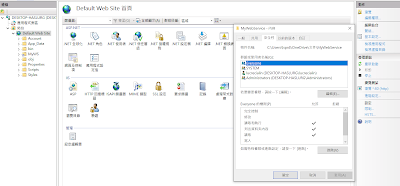








留言
張貼留言